电脑开不了机怎么重装系统win7?
- 分类:Win7 教程 回答于: 2022年07月15日 17:26:27
电脑出现系统问题,比如卡顿,黑屏蓝屏等等,我们可以重装系统,来解决这些问题,那如果电脑开不了机无法操作的情况下该怎么重装系统呢?今天小编以win7系统为例,给大家说说电脑开不了机怎么重装系统win7?大家快来看看吧!
工具/原料:
系统版本:windows 10
品牌型号: 华硕a豆14
软件版本:小白一键重装系统工具+8gU盘
方法/步骤:
1、先找到一台可用的电脑,下载并运行小白一键重装系统工具并打开,插入u盘,点击开始制作。

2、进入系统选择界面,选择需要安装的win7系统,点击“开始制作”。
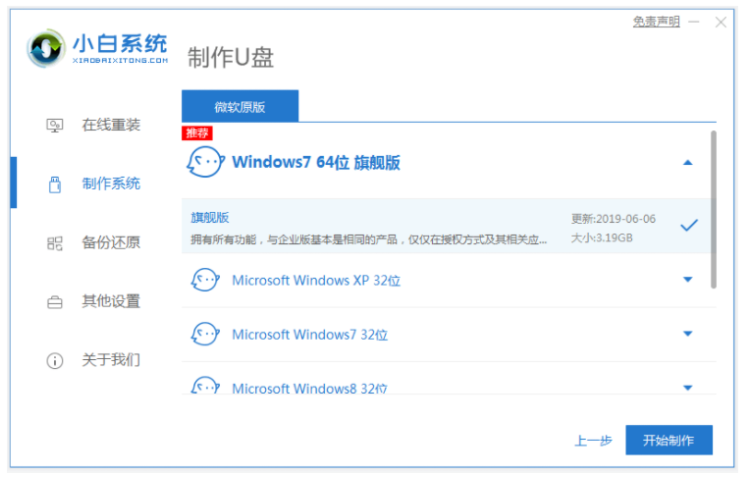
3、等待制作完成后,查看并记住需要重启电脑的启动快捷键,拔掉u盘。

4、将u盘插入需要重装的电脑,开机按启动热键,选择带USB开头的选项,按回车键。
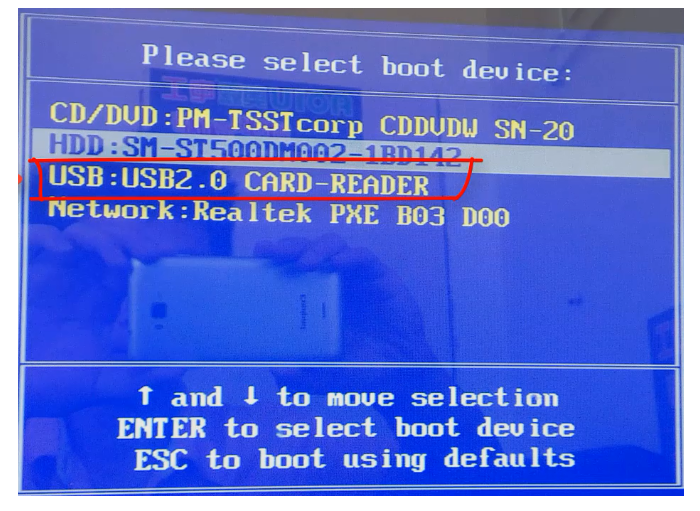
5、选择“启动win10x64PE(2G以上内存)”回车键进入。

6、打开小白装机工具,选择需要安装的系统,目标分区选择“C盘”。

7、等待系统安装完后,拔掉u盘重启电脑。

8、进入到系统界面即安装完成。

总结:
1、先找到一台可用的电脑,下载并运行小白一键重装系统工具并打开,插入u盘,点击开始制作。
2、进入系统选择界面,选择需要安装的win7系统,点击“开始制作”。
3、等待制作完成后,查看并记住需要重启电脑的启动快捷键,拔掉u盘。
4、将u盘插入需要重装的电脑,开机按启动热键,选择带USB开头的选项,按回车键。
5、选择“启动win10x64PE(2G以上内存)”回车键进入。
6、打开小白装机工具,选择需要安装的系统,目标分区选择“C盘”。
7、等待系统安装完后,拔掉u盘重启电脑。
 有用
26
有用
26


 小白系统
小白系统


 1000
1000 1000
1000 1000
1000 1000
1000 1000
1000 1000
1000 1000
1000 1000
1000 1000
1000 1000
1000猜您喜欢
- win7关闭系统还原如何操作2023/02/07
- windows7下载路径怎么改2022/12/25
- 台式电脑安装win7系统步骤详解,新手也..2024/10/08
- 怎么用虚拟光驱安装系统win7..2021/01/23
- win10和win7双系统安装方法图解..2022/11/27
- ONTA 安装win7方法2020/12/17
相关推荐
- win7系统安装教程2022/10/01
- 电脑重装系统win7步骤和详细教程..2023/03/02
- 没网没U盘如何重装系统win7?无需网络的..2024/10/07
- 联想笔记本电脑重装系统win7如何操作..2022/11/01
- 怎么进入bios2020/07/03
- 网卡驱动怎么安装?小编教你安装网卡驱..2018/02/08














 关注微信公众号
关注微信公众号



